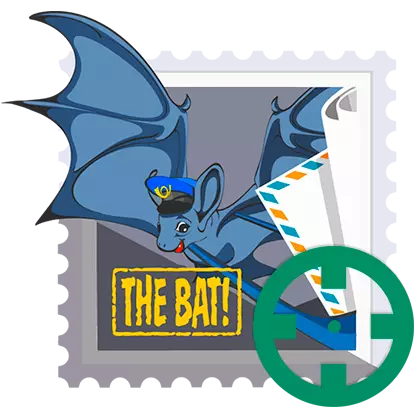
絕對,我們每個人都在他的郵箱 - 垃圾郵件中一再面臨著不需要的信件。儘管已經在消息的服務器處理階段過濾了這種電子對應,但絕對不必要的廣告甚至欺詐性通訊仍然經常被滲入“傳入”。
如果您使用BAT !,較高水平的防止垃圾郵件和網絡釣魚,您可以使用Antispamsniper插件對垃圾郵件和網絡釣魚提供更高級別的保護。
什麼是Antispamsniper.
儘管蝙蝠了!默認情況下,它具有相當高的防止惡意威脅的保護,內置的Antispam過濾器不在這裡。對於在這種情況下,對於救援來說,來自第三方開發人員的插件 - Antispamsniper。
由於來自Ritlabs的郵件客戶端配備了模塊化擴展系統,它可以使用連接的解決方案來防止病毒和垃圾郵件。其中一個是本文中的產品。
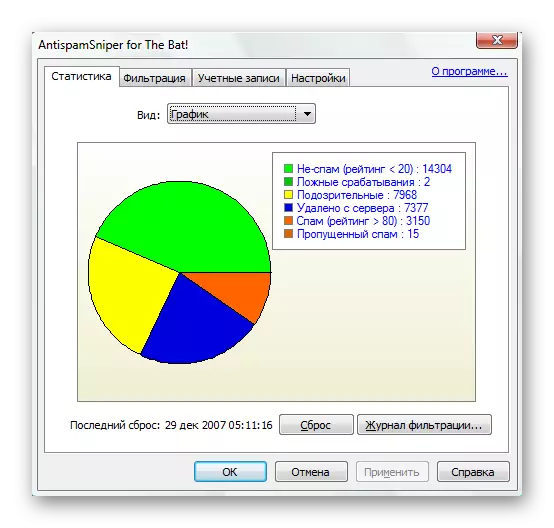
作為最強大的防垃圾郵件和防刺型儀器的Antispamsniper,表現出非常出色的結果。通過最少數量的過濾器錯誤,插件完全清除您的郵箱免受不需要的字母。此外,此工具可以通過直接從服務器刪除它們來簡單地不下載大多數垃圾郵件。
並且同時,用戶可以完全控製過濾過程,恢復,必要時使用內置日誌刪除字母。
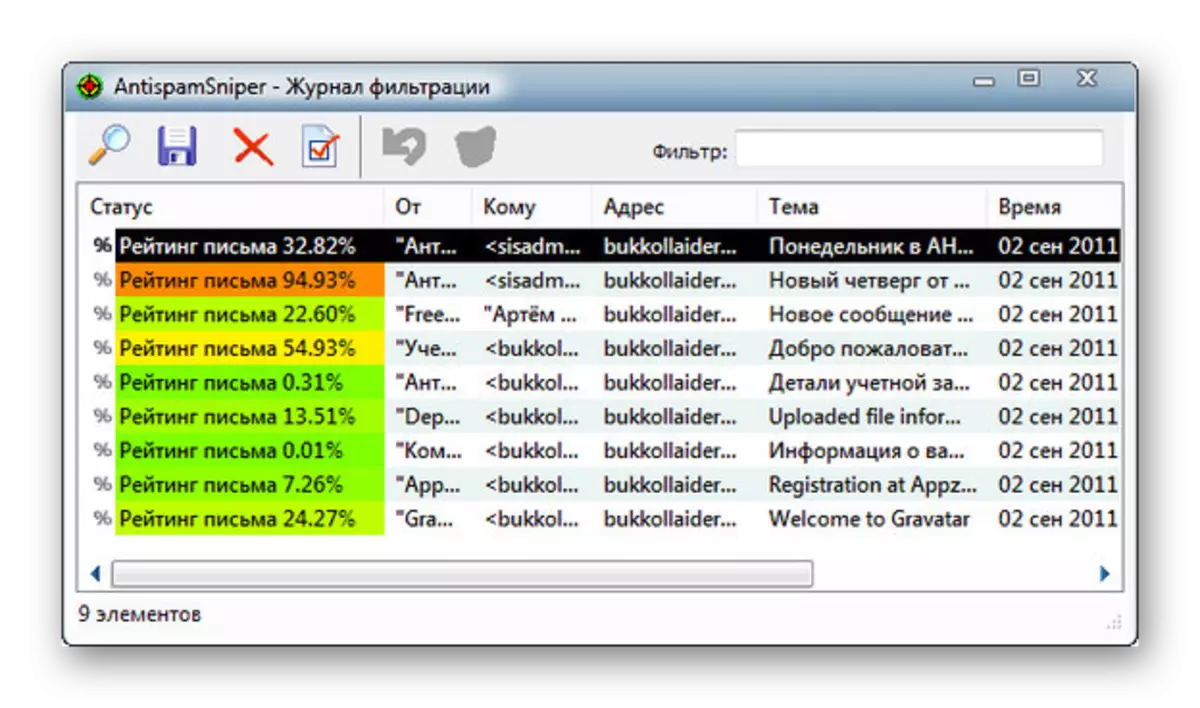
這個蝙蝠的Antispam!它很好,因為它在阿森納有一個統計學生算法。插件詳細分析您的個人通信的內容,並在獲得的數據的基礎上產生了已經傳入對應的過濾。使用抽屜中的每個字母,該算法變得更加智能,提高了消息分類的質量。
Antispamsniper的顯著特徵還包括:
- 與垃圾郵件和網絡釣魚電子郵件的在線數據庫關閉集成。
- 能夠為傳入對應設置用戶過濾規則。此功能特別適用於刪除具有標題和內容中特定字符組合的消息。
- 存在黑白的收件人列表。基於用戶的外向消息,可以自動補充第二個。
- 支持篩選各種圖形垃圾郵件,即具有引用和動畫圖片的圖像。
- 在發送IP地址上過濾不需要的對應的可能性。有關此類Antispam模塊的信息從DNSBL數據庫接收。
- 從黑色URIBL列表中的傳入字母內容檢查URL域。
你可以理解Antispamsniper,可能是它的最強大的決定。該計劃能夠成功分類和阻止即使是確定信函的垃圾郵件的最複雜,其中內容只包括投資或部分代表絕對不連貫的文本。
如何安裝
要在BAT中開始安裝模塊!,您首先需要下載它.exe文件,適用於系統要求並對應於目標郵政客戶端。您可以在該計劃的官方網站的一個頁面上執行此操作。
下載Antispamsniper.
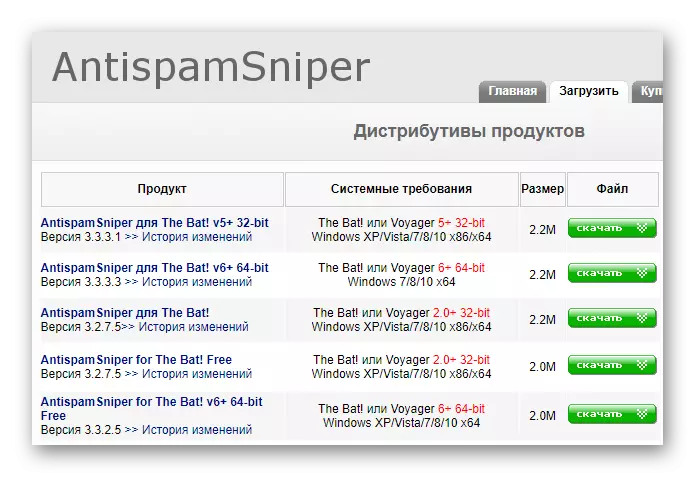
只需選擇適合您操作系統的插件,然後單擊相反的“下載”按鈕。請注意,前三個鏈接允許您下載Antispamsniper的商業版本,原始時期為30天。以下兩個導致模塊的自由版本的安裝文件。
應該注意,這兩個選項之間的功能差異非常嚴重。除了缺少額外的消息分類品種外,Antispamsniper的免費版本不支持通過IMAP協議傳輸的郵件過濾。
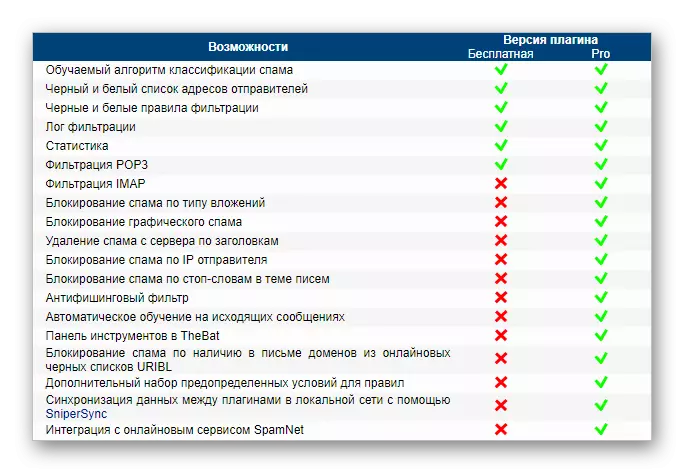
因此,要了解是否需要該程序的所有功能,有必要嘗試產品的信息版本。
通過下載所需的擴展模塊,轉到其直接安裝。
- 首先,我們找到下載的安裝程序並運行它,同時單擊“帳戶控制”窗口中的“是”。
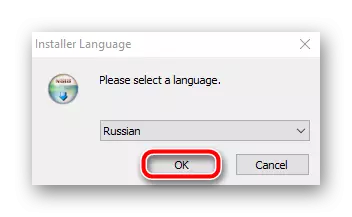
- 通過按“接受”按鈕,我們閱讀並接受許可協議。
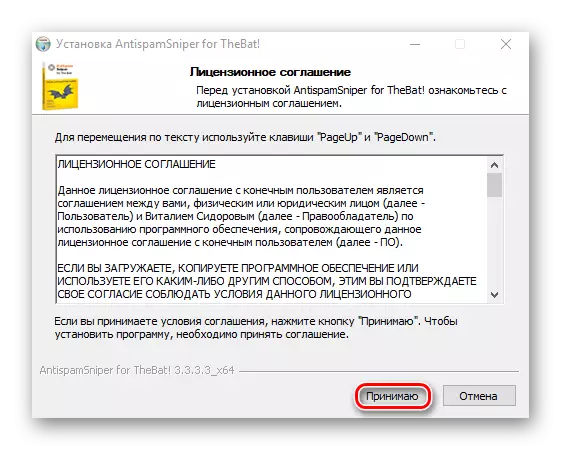
- 如有必要,請更正插件安裝文件夾的路徑,然後單擊“下一步”。
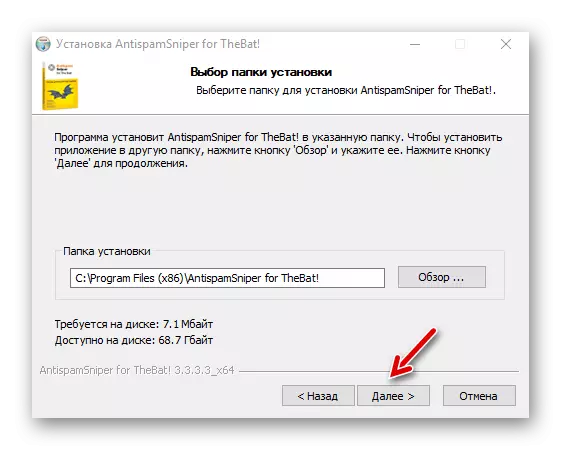
- 在一個新的選項卡中,通過Whitees,更改桌面上的程序標籤的文件夾的名稱,然後再次按“下一步”。
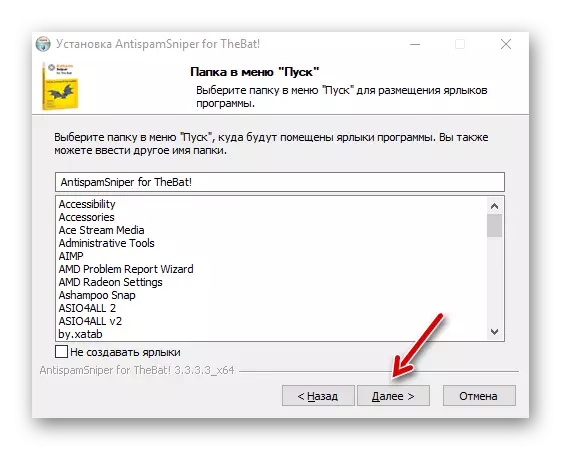
- 現在只需單擊“設置”按鈕,忽略與Voyager客戶端的Antispam插件的兼容性點。我們專門在蝙蝠中添加模塊!
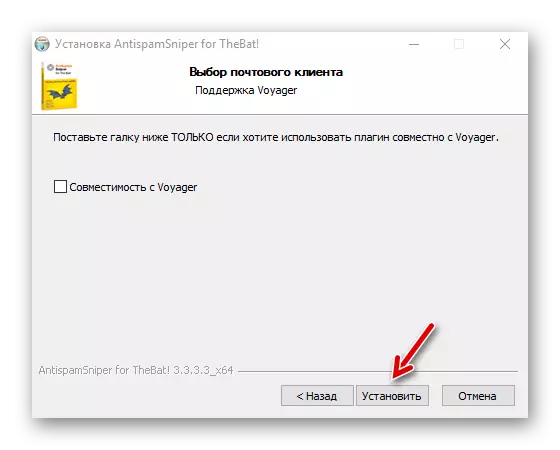
- 我們正在等待安裝過程的結束,然後單擊“完成”。
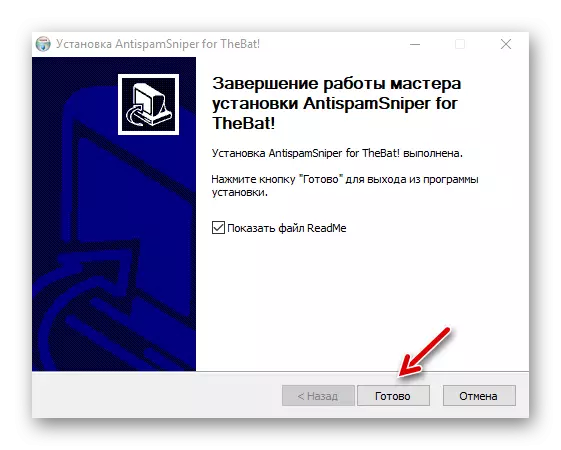
所以我們將Antispam模塊安裝到系統中。通常,插件的安裝過程盡可能簡單。
如何使用
Antispamsniper是蝙蝠的擴展模塊!因此,首先,它需要將其集成到程序中。
- 為此,請打開郵件客戶端,然後轉到菜單面板的“屬性”類別,在那裡選擇“設置...”項目。
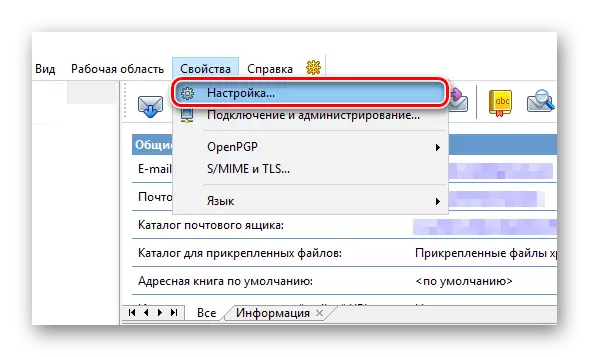
- 在打開的窗口中,“設置蝙蝠!”我們選擇“擴展模塊”類別 - “垃圾郵件保護”。
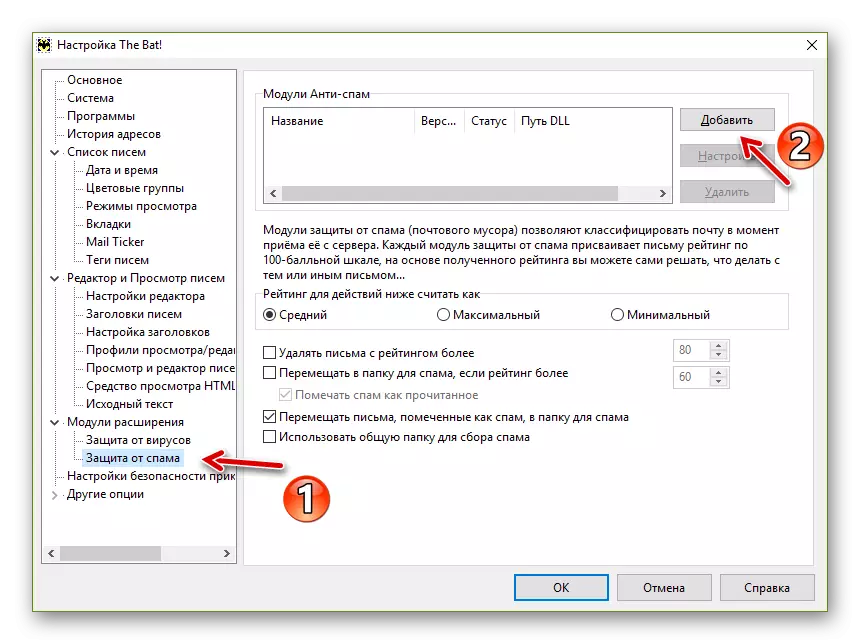
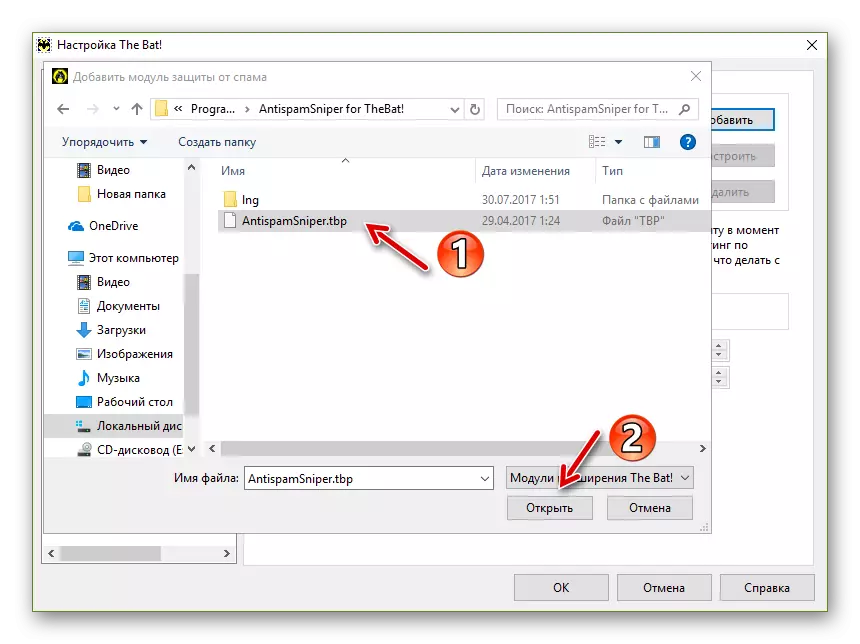
通常,您需要的文件的路徑如下所示:
C:\ Program Files(x86)\ Antispamsniper for thebeat!
然後按“打開”按鈕。
- 接下來,允許程序訪問Windows防火牆中的Windows函數並重新啟動郵件客戶端。
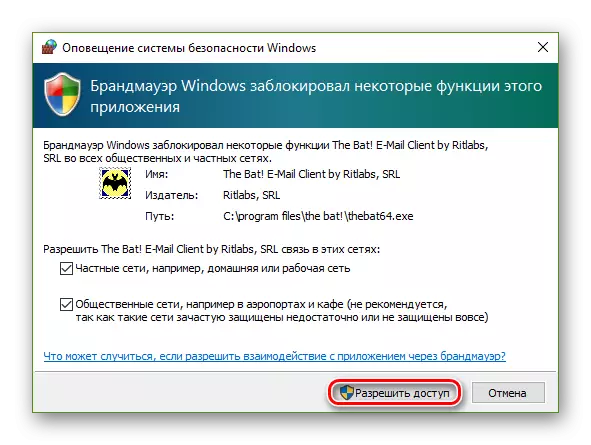
- 打開蝙蝠!您可以立即標記浮動工具欄Antispamsniper的外觀。

設置插件
現在讓我們轉到Antispam模塊的立即配置。實際上,您可以通過單擊其工具欄中右側的最後一個圖標來找到插件的所有參數。
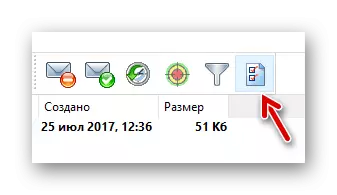
在“開放”窗口的第一個選項卡上,可用於阻止不需要的字母的詳細統計信息。這裡的百分比比率顯示所有過濾器錯誤,跳過模塊的垃圾郵件和錯誤響應。還有關於框中的垃圾郵件字母總數,可疑和直接從消息服務器刪除的統計信息。
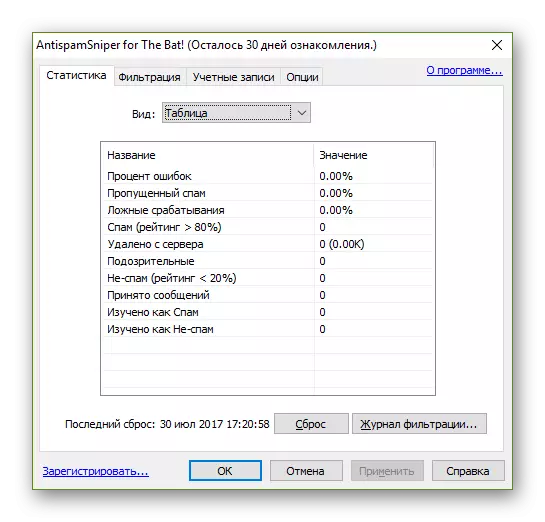
隨時,可以使用FileTration Log中的每個單獨的案例分類重置或詳細重置所有數字。
您可以在“過濾”選項卡中啟動配置Antispamsniper。本節允許您通過為其設置某些規則來詳細配置過濾算法。
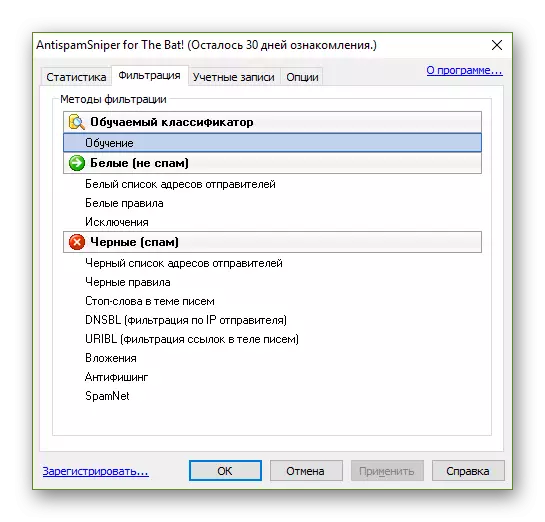
因此,“培訓”項目包含在傳出對應上自動學習模塊的設置,並且還提供控制黑白地址列表的智能補充參數的能力。

使用Antispam-Plugin的初始階段的以下過濾設置組絕對不需要任何更改。異常只是發件人的黑白清單的直接組成。
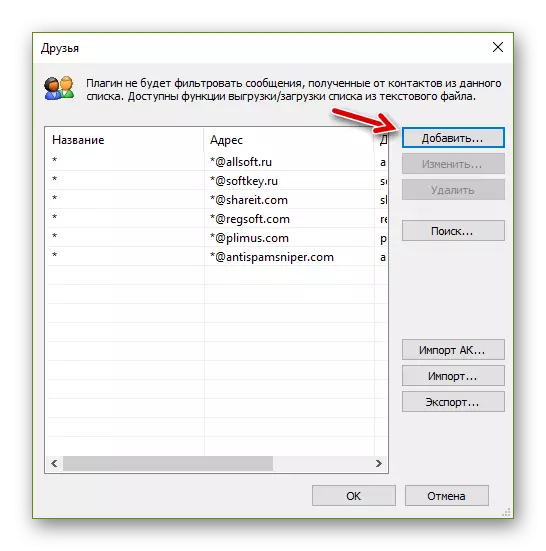
如果有任何候選者可用,只需單擊“添加”,並在相應字段中指定發件人的名稱及其電子郵件地址。
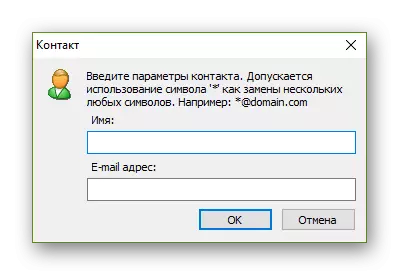
之後,單擊“確定”按鈕,並在相應的列表中觀看所選目的地 - 黑色或白色。
下一個標籤 - “帳戶” - 允許您手動添加郵件帳戶以將郵件篩選到過濾消息。

通常,帳戶列表可以手動,或者使用激活的功能“自動添加帳戶帳戶” - 沒有用戶參與。
嗯,“選項”選項卡表示AntispamSniper模塊的常規設置。
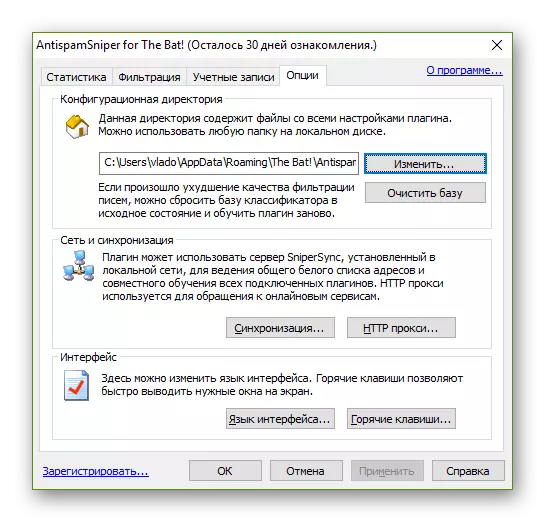
在配置目錄項中,您可以將路徑更改為存儲Antispam插件的所有設置,以及其操作的數據。這裡更有用的是分類器基礎清潔功能。如果過濾信件的質量突然急劇惡化,只需打開設置,然後單擊“清潔數據庫”。
“網絡和同步”部分允許您配置服務器,以維護本地網絡上的插件的一般白色列表和聯合培訓。您可以立即設置訪問在線服務的代理參數。
嗯,在接口部分中,您可以設置密鑰組合以快速訪問Antispamsniper功能,以及更改模塊接口語言。
使用模塊
安裝和最低配置後立即開始,AntispamSniper開始在郵箱中成功分類垃圾郵件。但是,對於更準確的過濾,至少需要一段時間的插件應手動培訓。
實際上,這在這件事中沒有什麼困難 - 你只需要從時刻嫁給可接受的信件作為“非垃圾郵件”,而且自然,標記為“垃圾郵件”。您可以使用工具欄上的相應圖標執行此操作。

另一個選項是在上下文菜單中將“標記為垃圾郵件”和“標記不是垃圾郵件”蝙蝠!
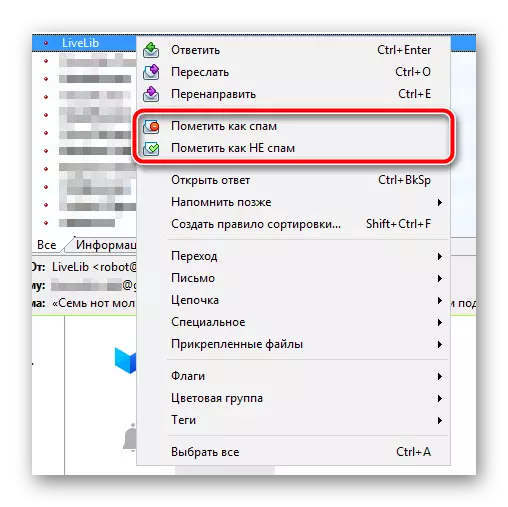
在未來,插件將始終以某種方式考慮字母的特徵,並根據您對其進行分類。
要查看有關最近Antispamsniper過濾某些消息的信息,您可以使用相同的擴展模塊工具欄中使用的過濾日誌。
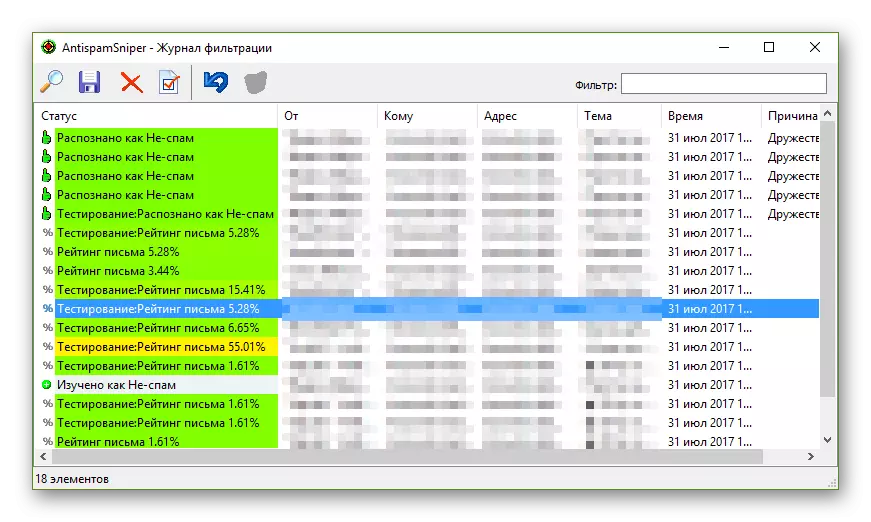
通常,插件的工作被忽視,不需要頻繁干預用戶。您只會看到結果 - 在郵箱中顯著減少了不需要的對應。
